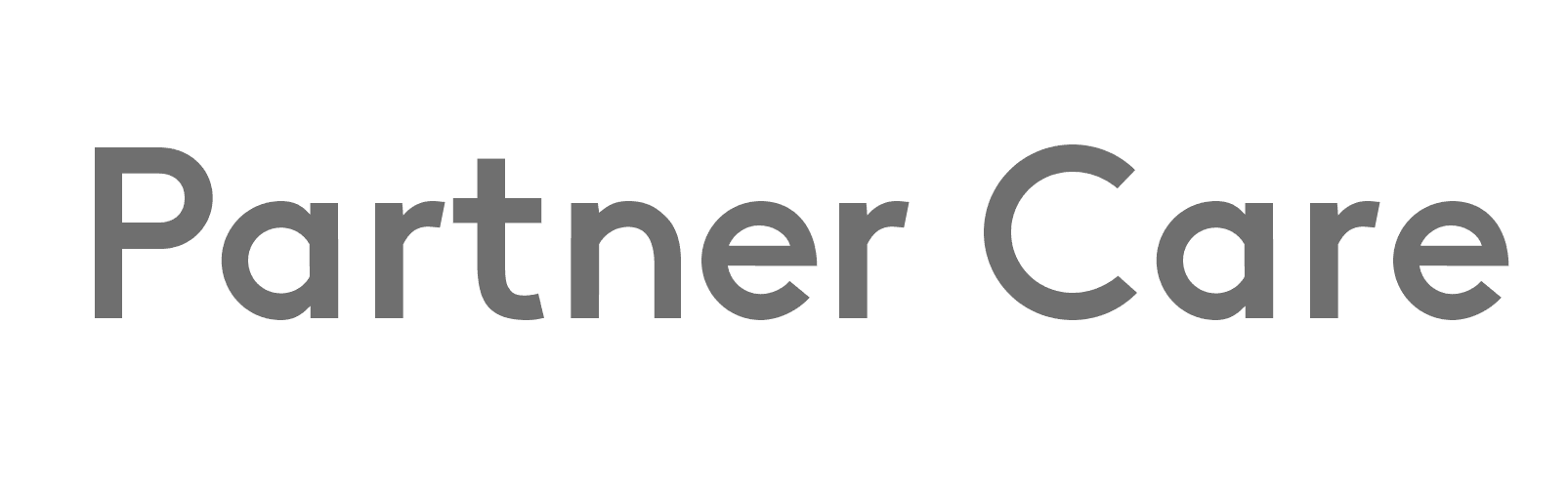Fehlerbehebung: Was ist zu tun, wenn der freigegebene Kalender in Microsoft Exchange Viewer als „Online-Archiv“ angezeigt wird?
Wenn Sie einem Delegierten Zugriff auf Ihren Kalender in Microsoft Exchange gewähren, erwarten Sie, dass der Kalender auch für den Delegierten ohne Probleme zugänglich ist. Aber manchmal erscheint der freigegebene Kalender im Ordner „Online-Archiv“ statt im üblichen Ordner „Kalender“. Dies kann zu Verwirrung führen und auch dem Delegierten die effiziente Verwaltung des Kalenders erschweren. Im Folgenden erklären wir, warum dieses Problem auftreten kann und wie Sie es beheben können.
Warum erscheint der Kalender im „Online-Archiv“?
Der Grund, warum ein freigegebener Kalender im Ordner „Online-Archiv“ landet, hängt oft mit der Art und Weise zusammen, wie Microsoft Exchange den Zugriff und die Speicherung von E-Mails und Kalenderelementen verwaltet. In einigen Fällen kann der Kalender des Delegierten unbeabsichtigt in einen weniger zugänglichen Ordner wie „Online-Archiv“ verschoben werden. Dies geschieht in der Regel, wenn der Outlook-Client des Delegierten Synchronisierungsprobleme hat oder ein Berechtigungsfehler vorliegt.
Cache-Modus
Eine weitere Ursache kann die Verwendung des Cache-Modus in Outlook sein. Wenn dieser Modus aktiviert ist, werden Kalenderelemente möglicherweise nicht immer sofort richtig synchronisiert, so dass der Delegierte nur die Archivkopien des freigegebenen Kalenders sieht.
Wie kann man dieses Problem lösen?
Führen Sie die folgenden Schritte aus, um sicherzustellen, dass der Delegierte Zugriff auf den gemeinsamen Kalender im richtigen Ordner hat:
- Berechtigungen prüfen: Gehen Sie zu den Eigenschaften des gemeinsamen Kalenders und stellen Sie sicher, dass der Delegierte die richtigen Berechtigungen hat. Manchmal ist es notwendig, die Berechtigungen für eine gewisse Zeit zu entfernen und sie später wieder zuzuweisen.
- Outlook-Cache wiederherstellen: Wenn der Cachemodus in Outlook Probleme verursacht, kann es helfen, ihn zu leeren und Outlook neu zu starten. Dadurch wird sichergestellt, dass alle Kalendereinträge erneut mit dem Server synchronisiert werden.
- Überprüfen Sie die Exchange-Einstellungen: Vergewissern Sie sich, dass sowohl der Eigentümer des Kalenders als auch der Delegierte die korrekten Exchange-Einstellungen eingestellt haben, damit der Kalender korrekt im Stammordner und somit nicht im „Online-Archiv“ angezeigt wird.
Benötigen Sie weitere Informationen?
Es kann frustrierend sein, wenn freigegebene Kalender nicht an der richtigen Stelle angezeigt werden. Wenn Sie die oben genannten Schritte befolgen, können Sie dieses Problem oft schnell beheben. Wenden Sie sich an uns, wenn Sie Hilfe bei der Behebung solcher Probleme in Microsoft Exchange oder Outlook benötigen. Partner Care hilft Ihnen gerne weiter. Bitte rufen Sie an +49 30 76758732 oder senden Sie eine E-Mail an support@partnercare.de.